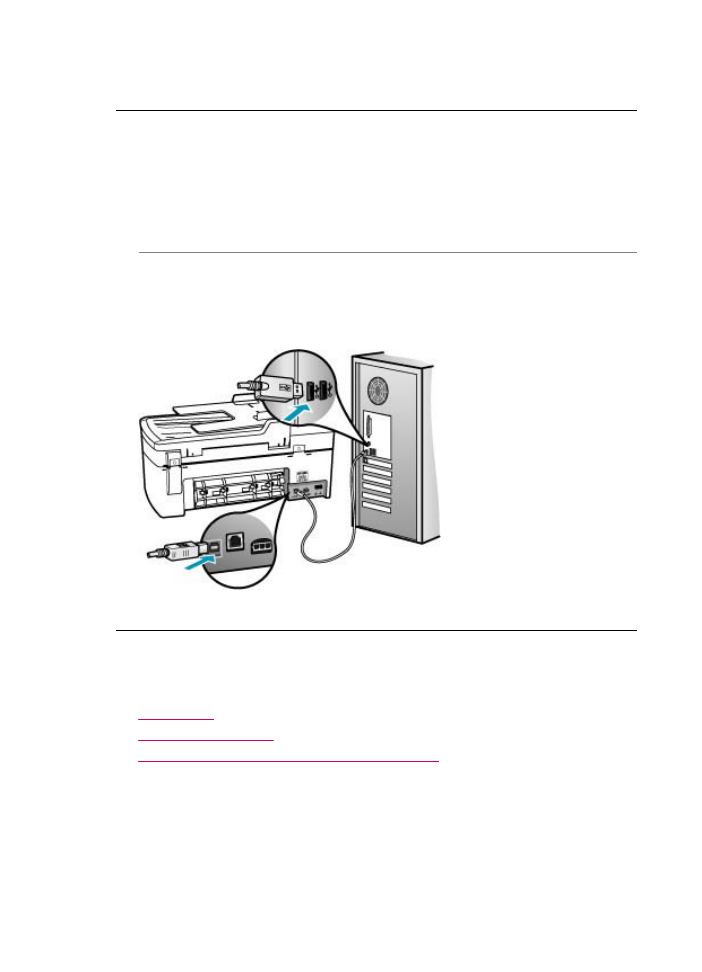
列印墨匣訊息
以下是列印墨匣錯誤訊息清單:
•
墨水量不足
•
需要校正或校正失敗
•
列印墨匣遺失、安裝不正確或不適用您的裝置
墨水量不足
原因
: 一個或兩個列印墨匣的墨水可能已經用完了。
解決方案
: 檢查列印墨匣中估計的剩餘墨水存量。如果列印墨匣的墨水存量
不足或沒有墨水了,便需要更換列印墨匣。
第
11 章
256
故障排除
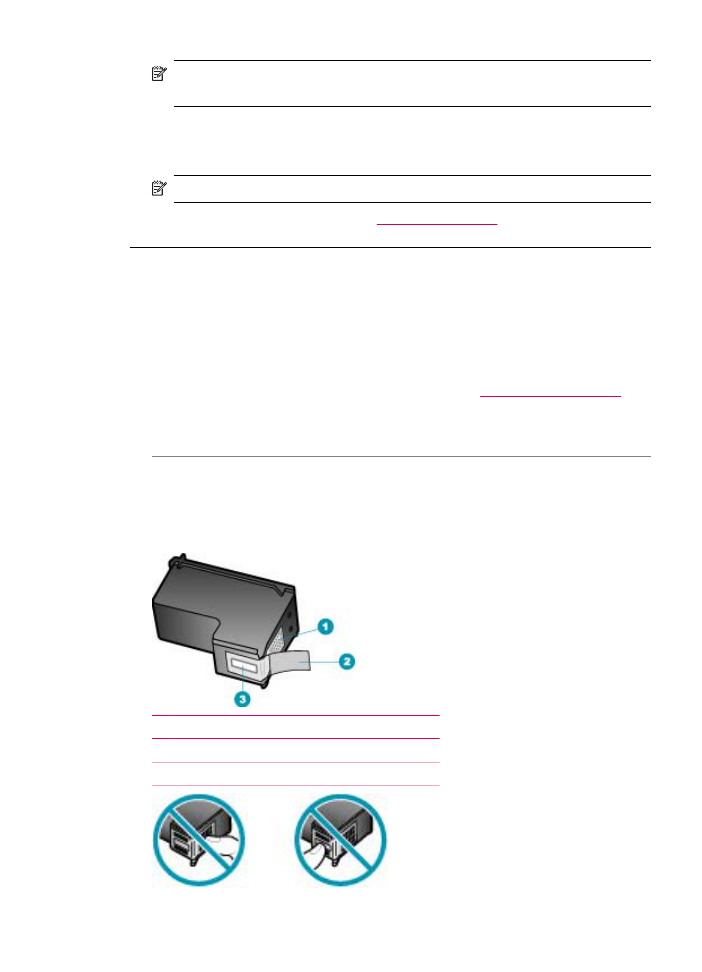
附註
HP All-in-One 只可以偵測原廠 HP 墨水的存量。重新填滿或已用於
其他裝置之列印墨匣中的墨水存量,可能無法精確地記錄。
如果列印墨匣中還有墨水,但仍有問題產生,請列印自我測試報告以判斷列
印墨匣是否有問題。如果自我測試報告顯示有問題產生,請清潔列印墨匣。
如果問題仍存在,您可能需要更換列印墨匣。
附註
請先備妥新的列印墨匣,然後再取出舊的墨匣。
有關列印墨匣的詳細資訊,請參閱
列印墨匣疑難排解
。
需要校正或校正失敗
原因
: 進紙匣中放入的紙張類型不正確。
解決方案
: 如果您在校正列印墨匣時,於進紙匣中放入彩色的紙張,校正便
會失敗。請在進紙匣中放入未使用過的
Letter 或 A4 普通白紙,然後再試著
校正一次。如果校正再次失敗,可能是感應器或列印墨匣損壞。
若要尋找支援及保固資訊,請至
HP 網站,網址為
www.hp.com/support
。如
果出現提示,選擇您的國家
/地區,然後按一下「聯絡 HP」以取得技術支援
的資訊。
原因
: 保護膠帶還在列印墨匣上。
解決方案
: 檢查每個列印墨匣。銅色接點上的膠帶可能已經移除,但仍在墨
水的噴嘴上。如果膠帶仍在墨水噴嘴上,請小心將它撕下。不要觸摸墨水噴
嘴或銅色接點。
1 銅色接點
2 粉紅色拉啟式標籤膠帶 (安裝前必須先移除)
3 膠帶底下的墨水噴嘴
錯誤
257
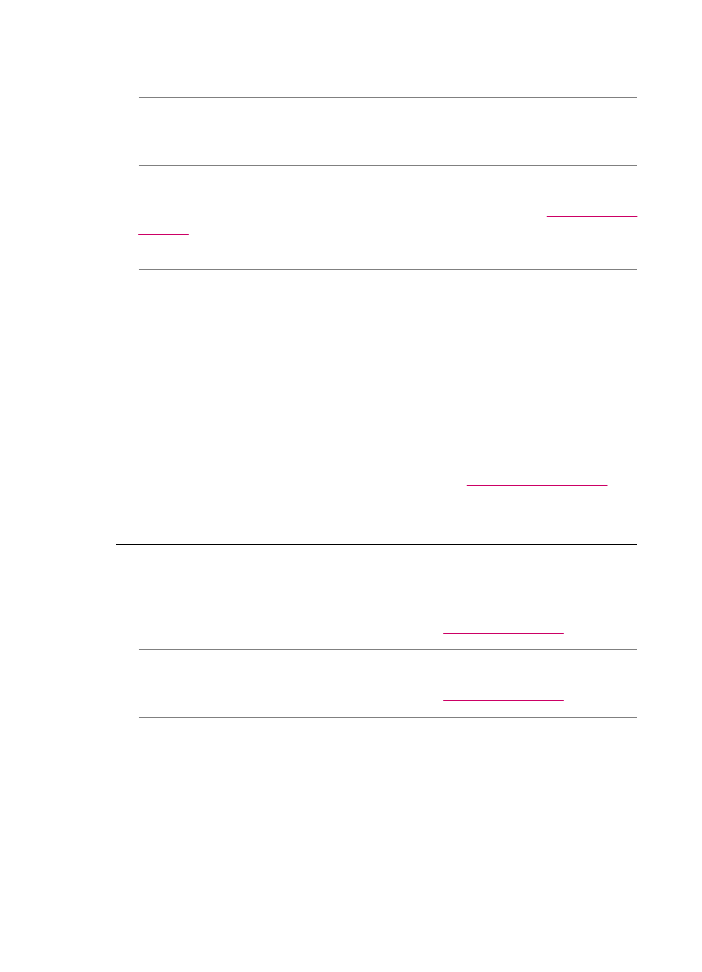
重新插入列印墨匣,並確認它們完全置入,並卡至定位。
原因
: 列印墨匣上的接點沒接觸到列印滑動架中的接點。
解決方案
: 取出再重新插入列印墨匣。確認它們完全插入,並卡至定位。
原因
: 列印墨匣或感應器損壞。
解決方案
: 若要尋找支援及保固資訊,請至 HP 網站,網址為
www.hp.com/
support
。如果出現提示,選擇您的國家
/地區,然後按一下「聯絡 HP」以取
得技術支援的資訊。
原因
: 您已安裝可能需要校正的列印墨匣。
解決方案
: 您必須校正列印墨匣以確保最佳的列印品質。插入新的列印墨匣
後,在進紙匣中放入未使用的
Letter 或 A4 普通白紙,然後按控制台上的
OK。HP All-in-One 即列印墨匣校正頁,並校正列印墨匣。回收或丟棄這一
頁。
如果校正頁列印正確,每一行都會顯示綠色的核取符號,但是如果仍有校正
錯誤的情況,您可同時按
OK 和 設定 以清除訊息。
如果校正錯誤仍然發生且您無法清除訊息,您的列印墨匣可能已損毀。聯絡
HP 以取得支援
若要尋找支援及保固資訊,請至
HP 網站,網址為
www.hp.com/support
。如
果出現提示,選擇您的國家
/地區,然後按一下「聯絡 HP」以取得技術支援
的資訊。
列印墨匣遺失、安裝不正確或不適用您的裝置
原因
: 遺失列印墨匣。
解決方案
: 有關列印墨匣的詳細資訊,請參閱
列印墨匣疑難排解
。
原因
: 其中一個或兩個墨匣都未安裝或未正確安裝。
解決方案
: 有關列印墨匣的詳細資訊,請參閱
列印墨匣疑難排解
。
原因
: 保護膠帶還在列印墨匣上。
第
11 章
258
故障排除
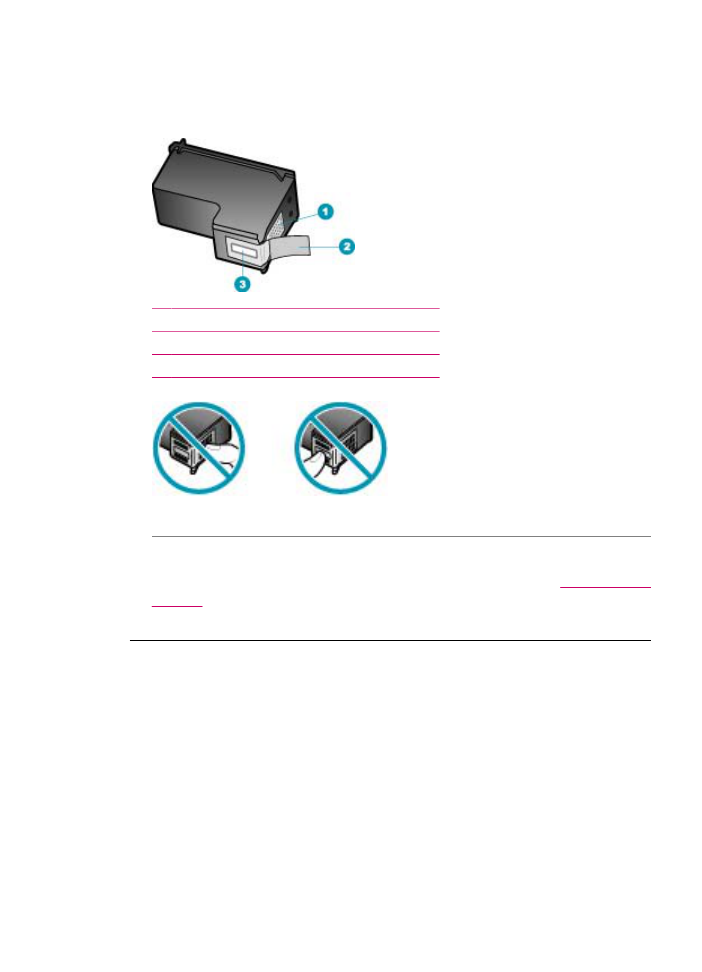
解決方案
: 檢查每個列印墨匣。銅色接點上的膠帶可能已經移除,但仍在墨
水的噴嘴上。如果膠帶仍在墨水噴嘴上,請小心將它撕下。不要觸摸墨水噴
嘴或銅色接點。
1 銅色接點
2 粉紅色拉啟式標籤膠帶 (安裝前必須先移除)
3 膠帶底下的墨水噴嘴
原因
: 列印墨匣有問題或不適用於此裝置。
解決方案
: 若要尋找支援及保固資訊,請至 HP 網站,網址為
www.hp.com/
support
。如果出現提示,選擇您的國家
/地區,然後按一下「聯絡 HP」以取
得技術支援的資訊。
錯誤
259
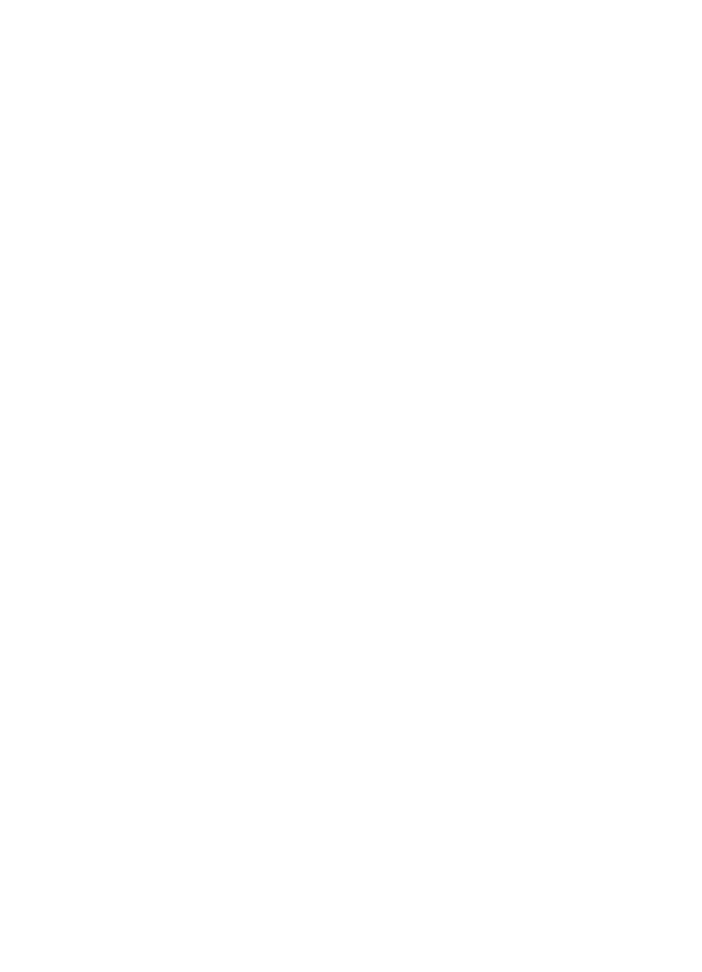
第
11 章
260
故障排除